Manual del usuario del iPod touch
- Manual del usuario del iPod touch
- Novedades de iOS 13
- Tu iPod touch
-
- Activar y desbloquear
- Aprender gestos básicos
- Ajustar el volumen
- Cambiar o desactivar los sonidos
- Acceder a funciones desde la pantalla bloqueada
- Abrir apps en la pantalla de inicio
- Hacer una captura de pantalla o una grabación de pantalla
- Cambiar o bloquear la orientación de la pantalla
- Cambiar el fondo de pantalla
- Buscar con el iPod touch
- Usar AirDrop para enviar ítems
- Realizar acciones rápidas
- Utilizar y personalizar el centro de control
- Ver y organizar la visualización Hoy
- Cargar la batería y controlar el nivel de carga
- Conocer el significado de los iconos de estado
- Viajar con el iPod touch
-
- Calculadora
-
- Visión general de Casa
- Añadir y controlar accesorios
- Configurar accesorios
- Añadir más casas
- Configurar el HomePod
- Configurar cámaras
- Configurar un router
- Crear y usar ambientes
- Controlar la casa mediante Siri
- Automatizaciones y acceso remoto
- Crear una automatización
- Compartir los controles con otras personas
-
- Escribir un correo electrónico
- Añadir archivos adjuntos
- Dirigir y enviar correo electrónico
- Ver un correo electrónico
- Guardar un borrador de correo electrónico
- Marcar y filtrar mensajes de correo electrónico
- Organizar el correo electrónico
- Buscar mensajes de correo electrónico
- Eliminar y recuperar mensajes de correo electrónico
- Trabajar con archivos adjuntos
- Imprimir mensajes de correo electrónico
-
- Ver mapas
- Buscar lugares
- Vista panorámica
- Marcar lugares
- Obtener información sobre un lugar
- Compartir lugares
- Guardar lugares favoritos
- Crear colecciones
- Obtener información del tráfico y del tiempo
- Obtener indicaciones
- Seguir indicaciones paso a paso
- Conseguir un coche
- Hacer recorridos de Flyover en Mapas
- Contribuir a mejorar Mapas
-
- Visualizar fotos y vídeos
- Editar fotos y vídeos
- Editar Live Photos
- Organizar fotos en álbumes
- Buscar en Fotos
- Compartir fotos y vídeos
- Ver recuerdos
- Buscar personas en Fotos
- Explorar fotos por ubicación
- Utilizar “Fotos en iCloud”
- Compartir fotos con álbumes compartidos en iCloud
- Utilizar “En streaming”
- Importar fotos y vídeos
- Imprimir fotos
- Atajos
- Bolsa
- Consejos
- Tiempo
-
- Configurar “En familia”
- Compartir compras con los miembros de la familia
- Activar “Preguntar antes de comprar”
- Ocultar las compras
- Compartir suscripciones
- Compartir fotos, un calendario y más con miembros de la familia
- Localizar el dispositivo perdido de un miembro de la familia
- Configurar “Tiempo de uso” para los miembros de la familia
-
-
- Reiniciar el iPod touch.
- Forzar el reinicio del iPod touch
- Actualizar iOS
- Realizar copias de seguridad del iPod touch
- Recuperar los ajustes por omisión del iPod touch
- Restaurar todo el contenido a partir de una copia de seguridad
- Restaurar ítems comprados y eliminados
- Vender o regalar el iPod touch
- Borrar todos los contenidos y ajustes
- Restaurar el iPod touch con los ajustes de fábrica
- Instalar o eliminar perfiles de configuración
-
- Introducción a las funciones de accesibilidad
-
-
- Activar VoiceOver y practicar gestos
- Cambiar los ajustes de VoiceOver
- Aprender gestos de VoiceOver
- Controlar el iPod touch con gestos de VoiceOver
- Controlar VoiceOver con el rotor
- Utilizar el teclado en pantalla
- Escribir con el dedo
- Usar VoiceOver con el teclado Magic Keyboard
- Escribir en braille en la pantalla mediante VoiceOver
- Usar una pantalla braille
- Personalizar los gestos y las funciones rápidas de teclado
- Usar VoiceOver con un dispositivo señalador
- Usar VoiceOver en apps
- Zoom
- Lupa
- Pantalla y tamaño del texto
- Movimiento
- Contenido leído
- Audiodescripciones
-
-
- Información de seguridad importante
- Información de manejo importante
- Obtener información sobre el iPod touch
- Buscar más recursos sobre el software y el servicio
- Declaración de conformidad de la FCC
- Declaración de conformidad de ISED Canada
- Apple y el medio ambiente
- Información sobre residuos y reciclaje
- Copyright
Configurar varios calendarios en el iPod touch
En la app Calendario ![]() , puedes configurar varios calendarios para tener un control de distintos tipos de eventos. Aunque puedes llevar un control de todos tus eventos y citas en un único lugar, no tienes por qué hacerlo así. Es fácil configurar otros calendarios y verás que son fantásticos para mantenerte organizado.
, puedes configurar varios calendarios para tener un control de distintos tipos de eventos. Aunque puedes llevar un control de todos tus eventos y citas en un único lugar, no tienes por qué hacerlo así. Es fácil configurar otros calendarios y verás que son fantásticos para mantenerte organizado.
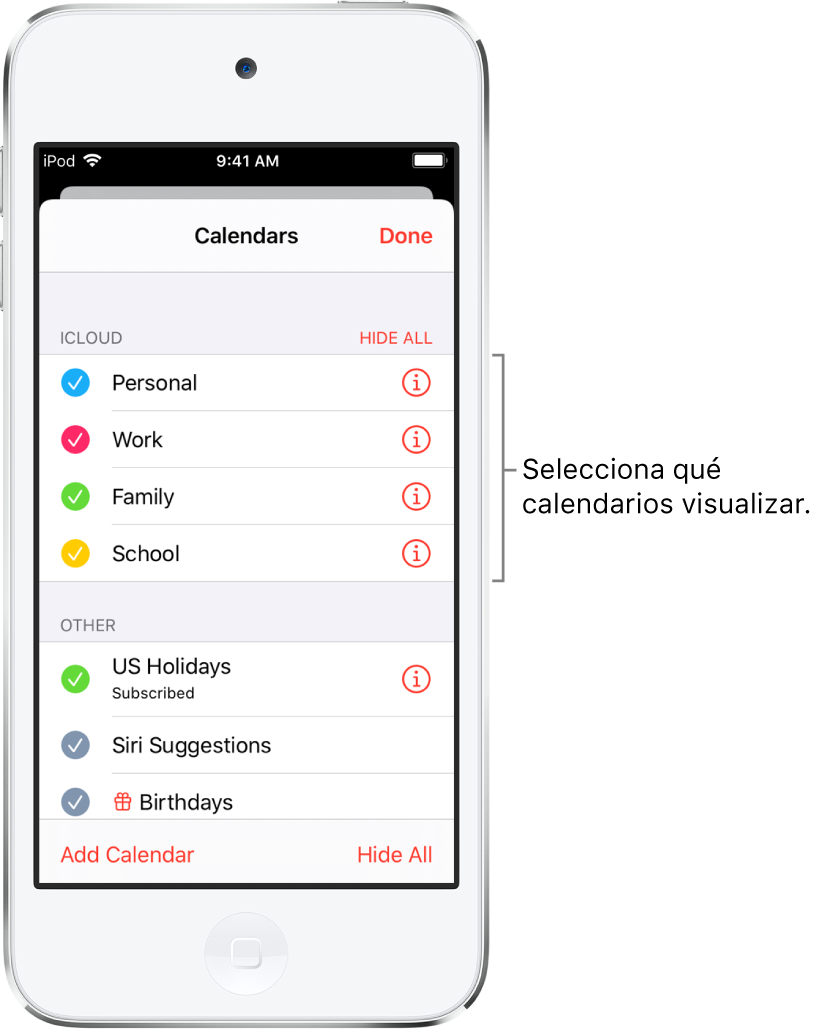
Consultar varios calendarios a la vez
Para ver varios calendarios, pulsa Calendarios en la parte inferior de la pantalla y realiza cualquiera de las siguientes acciones:
Selecciona los calendarios que quieras ver.
Pulsa “Festivos en España” para incluir festivos nacionales con tus eventos.
Pulsa Cumpleaños para incluir cumpleaños de Contactos con tus eventos.
Definir un calendario por omisión
Puedes definir uno de tus calendarios como calendario por omisión. Cuando añadas un evento utilizando Siri u otras apps, se añadirá a tu calendario por omisión.
Ve a Ajustes
 > Calendario > Calendario por omisión.
> Calendario > Calendario por omisión.Selecciona el calendario que quieras usar como calendario por omisión.
Cambiar el color de un calendario
Pulsa Calendarios en la parte inferior de la pantalla.
Pulsa
 junto al calendario que quieras y, a continuación, selecciona un color.
junto al calendario que quieras y, a continuación, selecciona un color.Pulsa OK.
En algunas cuentas de calendario, como Google, el color viene definido por el servidor.
Activar calendarios de iCloud, Google, Exchange o Yahoo
Ve a Ajustes
 > Contraseñas y cuentas > Añadir cuenta > Otra.
> Contraseñas y cuentas > Añadir cuenta > Otra.Pulsa “Añadir cuenta CalDAV” o “Añadir calendario suscrito”.
Introduce la información del servidor.
Suscribirse a un calendario
Ve a Ajustes
 > Contraseñas y cuentas > Añadir cuenta > Otra.
> Contraseñas y cuentas > Añadir cuenta > Otra.Pulsa “Añadir calendario suscrito”.
Introduce la dirección URL del archivo .ics al que quieres suscribirte y cualquier otra información del servidor necesaria.
También puedes suscribirte a un calendario de iCalendar (.ics) pulsando un enlace a este.
Añadir una cuenta CalDAV
Ve a Ajustes
 > Contraseñas y cuentas > Añadir cuenta > Otra.
> Contraseñas y cuentas > Añadir cuenta > Otra.Pulsa “Añadir cuenta CalDAV”.
Introduce la información del servidor.
Trasladar un evento a otro calendario
Pulsa el evento, pulsa Calendario y, a continuación, selecciona un calendario para trasladarlo ahí.